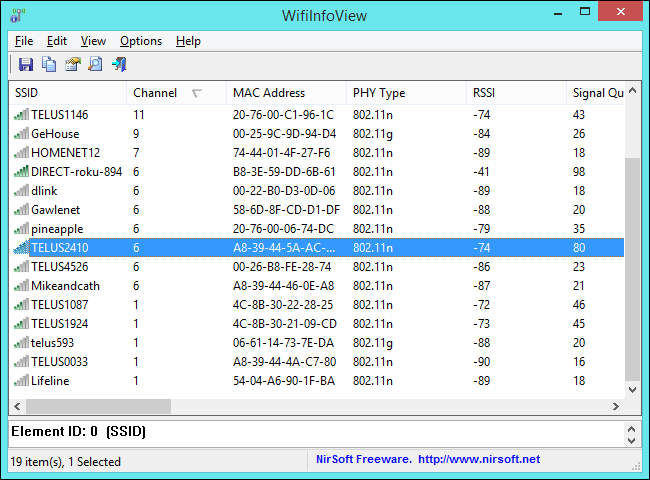Comment trouver le meilleur canal Wi-Fi pour votre routeur sur n’importe quel système d’exploitation
Si vous vivez dans un complexe d’appartements, vous avez probablement remarqué plus que les identifiants de réseau passifs-agressifs que vos voisins utilisent. J’aime. Cela a souvent à voir avec les canaux Wi-Fi de votre région.
Si votre routeur sans fil est sur le même canal Wi-Fi que beaucoup de vos voisins, vous subirez de nombreuses interférences avec leurs réseaux. Il est donc préférable de choisir un autre canal avec moins de personnes dessus. Ainsi, vous réduirez ces interférences et améliorerez votre signal Wi-Fi.
La première étape, cependant, consiste à déterminer quel canal est le moins encombré dans votre région. Ces outils vous aideront à identifier quels réseaux à proximité utilisent quels canaux.
Notez que les canaux Wi-Fi chevauchent les canaux à proximité. Les canaux 1, 6 et 11 sont les plus fréquemment utilisés pour le Wi-Fi 2,4 GHz, et ces trois sont les seuls qui ne se chevauchent pas.
Nous avons précédemment recommandé inSSIDer pour cela sous Windows, mais c’est devenu un logiciel payant. Vous ne voulez probablement pas payer 20 $ juste pour déterminer quel canal Wi-Fi est idéal, alors utilisez plutôt un outil gratuit.
Inspecteur Wi-Fi Xirrus est très puissant, mais c’est un peu exagéré pour cela. Nous avons plutôt aimé WifiInfoView de NIrSoft – son interface simple fait le travail et ne nécessite aucune installation. Lancez l’outil, localisez l’en-tête du canal et cliquez dessus pour trier par canal Wi-Fi. Ici, nous pouvons voir que le canal 6 a l’air un peu encombré – nous voudrions peut-être passer au canal 1 à la place.
Les fenêtres: NirSoft WifiInfoView
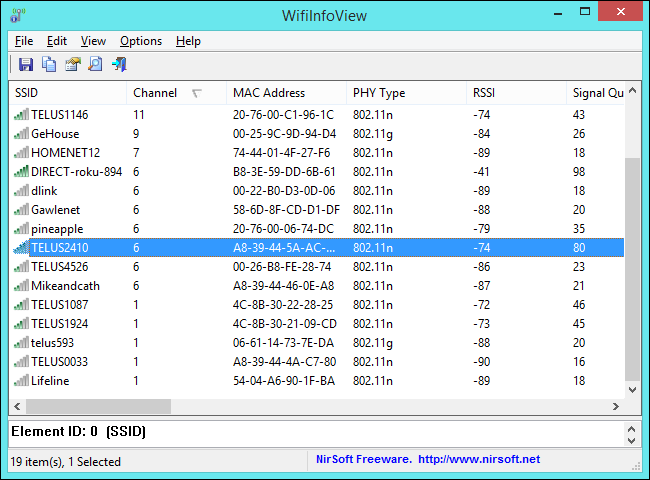
Mac : diagnostics sans fil
Croyez-le ou non, macOS a en fait cette fonctionnalité intégrée. Pour y accéder, maintenez la touche Option enfoncée et cliquez sur l’icône Wi-Fi dans la barre de menu en haut de votre écran. Sélectionnez “Ouvrir les diagnostics sans fil”.
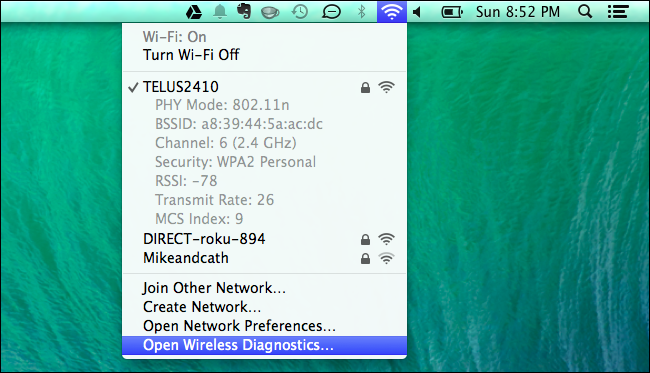
Ignorez l’assistant qui s’affiche. Au lieu de cela, cliquez sur le menu Fenêtre et sélectionnez Utilitaires.
Sélectionnez l’onglet Analyse Wi-Fi et cliquez sur Analyser maintenant. Les champs « Meilleurs canaux 2,4 GHz » et « Meilleurs canaux 5 GHz » vous recommanderont les canaux Wi-Fi idéaux que vous devriez utiliser sur votre routeur.
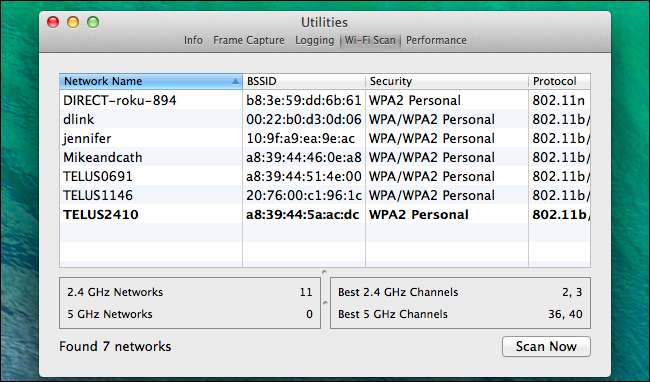
Linux : la commande iwlist
Vous pouvez utiliser une application graphique comme Wifi Radar pour cela sous Linux, mais vous devez d’abord l’installer. Au lieu de cela, vous pouvez tout aussi bien utiliser le terminal. La commande ici est installée par défaut sur Ubuntu et d’autres distributions Linux populaires, c’est donc la méthode la plus rapide. N’ayez pas peur du terminal !
Ouvrez un terminal et exécutez la commande suivante :
sudo iwlist wlan0 scan | grep \(Channel
Lisez la sortie de la commande pour voir quels canaux sont les plus encombrés et prenez votre décision. Dans la capture d’écran ci-dessous, le canal 1 semble le moins encombré.
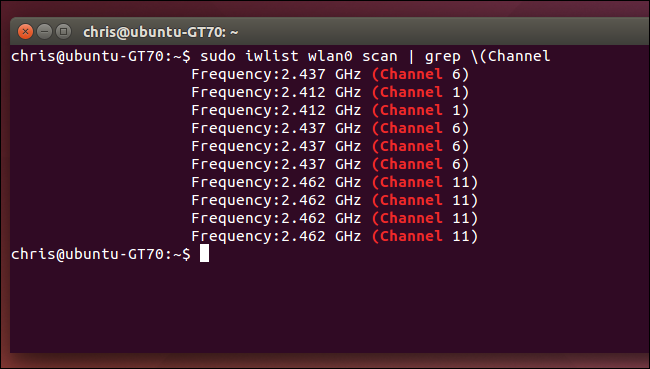
Android: Analyseur Wi-Fi
Si vous souhaitez rechercher des chaînes Wi-Fi sur votre téléphone plutôt que sur votre PC, l’application la plus simple à utiliser que nous ayons trouvée est Wifi Analyzer sur Android. Installez simplement l’application gratuite de Google Play et lancez-la. Vous verrez un aperçu des réseaux sans fil dans votre région et des canaux qu’ils utilisent.
Appuyez sur le menu Affichage et sélectionnez Classement des chaînes. L’application affichera une liste de chaînes Wi-Fi et un classement par étoiles – celui avec le plus d’étoiles dans le meilleur. L’application vous indiquera en fait quels canaux Wi-Fi sont les meilleurs pour votre réseau Wi-Fi, afin que vous puissiez accéder directement à l’interface Web de votre routeur et choisir celui qui vous convient le mieux.
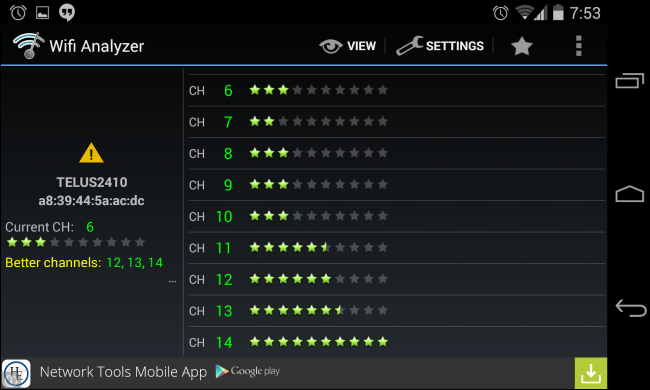
iOS : Utilitaire de l’aéroport
Mise à jour: Nous avons été informés que vous pouvez le faire avec l’application AirPort Utility d’Apple. Activez et utilisez la fonction “Scanner Wi-Fi” dans l’application.
Ce n’est pas possible sur iPhone et iPad. Apple empêche les applications d’accéder à ces données Wi-Fi directement à partir du matériel, vous ne pouvez donc pas obtenir une application comme l’analyseur Wifi d’Android sur l’App Store d’Apple.
Si vous jailbreakez, vous pouvez installer une application comme WiFi Explorer ou WiFiFoFum de Cydia pour obtenir cette fonctionnalité sur votre iPhone ou iPad. Ces outils ont été déplacés vers Cydia après qu’Apple les ait démarrés depuis l’App Store officiel.
Vous ne voudriez probablement pas passer par le jailbreak juste pour cela, alors utilisez plutôt l’un des autres outils ici.
Comment changer le canal Wi-Fi de votre routeur
Une fois que vous avez trouvé le canal le moins encombré, changer le canal utilisé par votre routeur devrait être simple. Tout d’abord, connectez-vous à l’interface Web de votre routeur dans votre navigateur Web. Cliquez sur la page des paramètres Wi-Fi, localisez l’option “Canal Wi-Fi” et choisissez votre nouveau canal Wi-Fi. Cette option peut également se trouver sur une sorte de page “Paramètres avancés”.
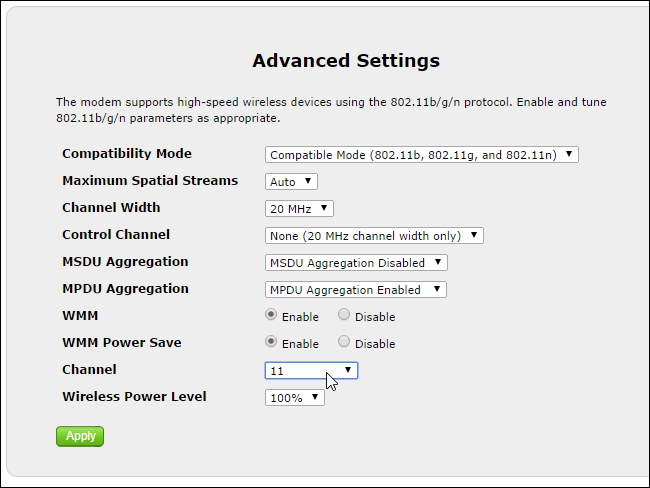
S’il y a trop d’autres réseaux à proximité qui interfèrent avec votre signal, essayez d’obtenir un routeur qui prend en charge 5 GHz (comme un routeur “double bande”). Les canaux Wi-Fi 5 GHz sont plus éloignés et n’interféreront pas autant les uns avec les autres.